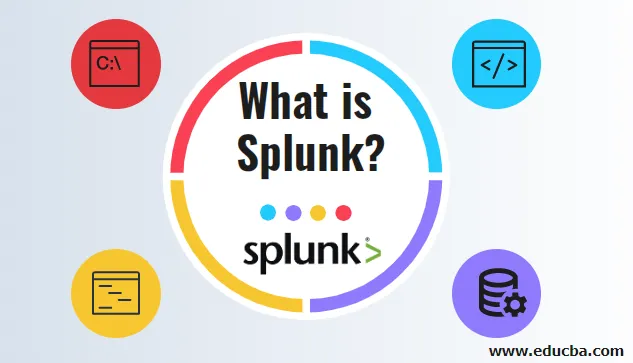
Какво е Splunk
Splunk се обозначава като продукт или инструмент, който се използва за анализ на данни в големи обеми в света на бизнеса. Това е много мощен и многофункционален инструмент за търсене, който попълва дневник в реално време и следователно улеснява наблюдението и отстраняването на проблеми, случващи се в нашето приложение. Основателите на Splunk са Майкъл Баум, Роб Дас и Ерик Суон. Той е разработен през 2003 г., но Splunk е в по-голямо търсене след излизането си Splunk 3.0 през 2008-09.
Splunk работи като индексиране на данните, използва ги за търсене и проучване, добавяне на знания към вашите данни, настройване на монитори и сигнали, докладване и анализ, подготовка на табла за управление. Splunk събира данните сигурно и след това помага при съхраняването и индексирането на данните на централизирано място с базиран на ролите достъп. Така че няма значение колко неструктурирани или разнообразни са нашите данни, може би можем лесно да наблюдаваме, отчитаме и анализираме нашите данни.
Концепции за сплунк:
Splunk добавя знания към вашите данни с помощта на обекти на знанието (като тагове, полета и запазени търсения, отчети, табла за управление, сигнали и т.н.). Тези обекти на знанието могат да се споделят и използват повторно: Тези концепции за обекти на знанието са обяснени по-долу:
Всичко за Splunk Home:
Splunk Home е основният прозорец за приложенията и данните, достъпни от този Splunk. Splunk Home включва лента за търсене и три панела: Приложения, Данни и Помощ.
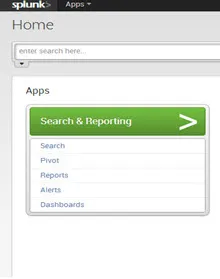
- Тази лента за търсене на приложение се използва от потребителя за изпълнение на заявката за търсене. Лентата за търсене на приложения и стандартната лента за търсене на Splunk са подобни и включват инструмент за избор на времеви диапазон.
- Панелът за данни се използва от потребителя за добавяне на нови данни и управление на данните. Показва колко отдавна са индексирани данните, най-ранното и последно събитие от данни и обемът на данните.
Когато имате данни в Splunk, можете да видите кратко резюме:
- Кликнете върху Добавяне на данни, за да получите нови данни в Splunk.
- Щракнете върху Управление на входовете, за да видите и редактирате съществуващите дефиниции на входа.
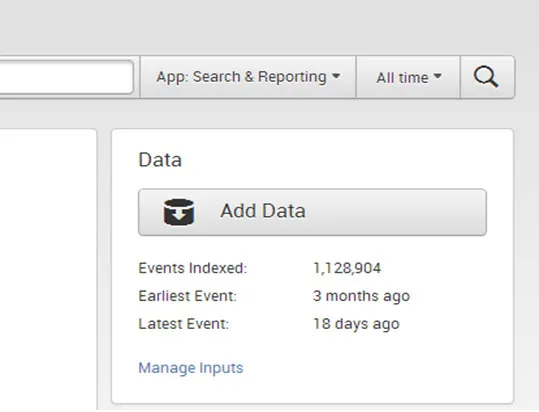
Качване на данни в Splunk:
Потребителят може да качи различен тип данни като текстови файлове, CSV файлове, дневници на събития, уеб журнали, всякакви данни на машината в Splunk. След като качи данните, Splunk незабавно индексира данните и прави данните достъпни за търсене. Потребителят може да извършва всякакъв вид търсене на тези данни и може да създава отчети, табла за управление и диаграми и т.н.
Стъпка 1. Щракнете върху Добавяне на данни в Splunk Home.
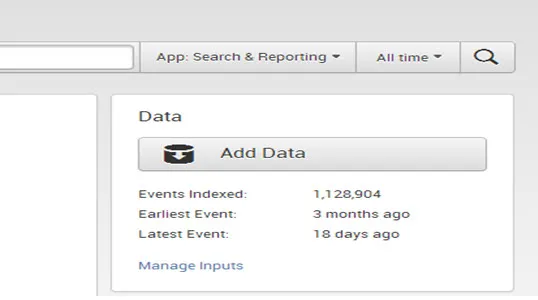
Стъпка 2. Щракнете от файлове и директории.
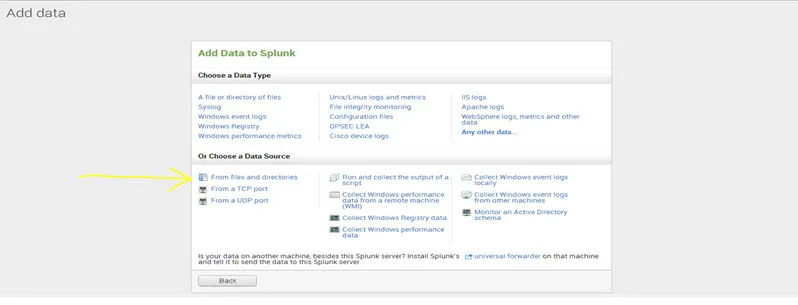
Стъпка 3. Има две опции за преглед на данни преди индексиране и прескачане на преглед. Ако искате да визуализирате данните преди индексиране, изберете данни за визуализация и прегледайте файла, в противен случай изберете пропуснете преглед и натиснете продължава.
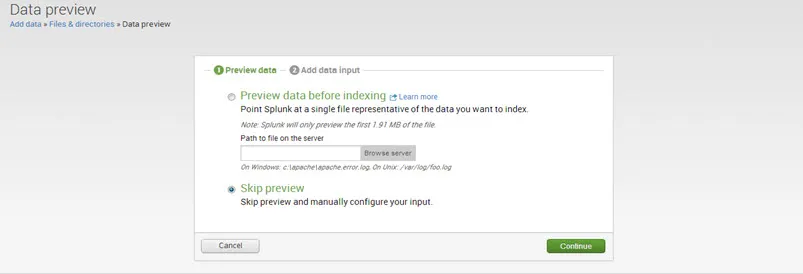
Стъпка 4. Изберете Качване и индексиране на файл и прегледайте файла с данни.
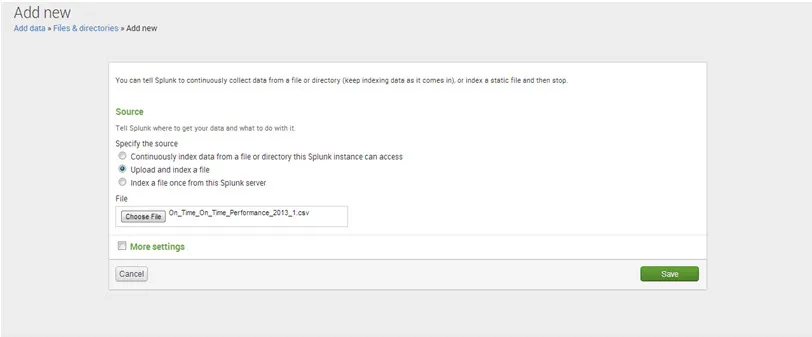
Стъпка 5. Още настройки
- Под хост задайте стойностите на зададения хост на „регекс по път“ и редовен израз на „1“
- Под тип източник задайте стойността на набора, типът Източник е „Автоматичен“.
- Под набора от индекс стойността на настройката на индекса на местоназначение да бъде „по подразбиране“.
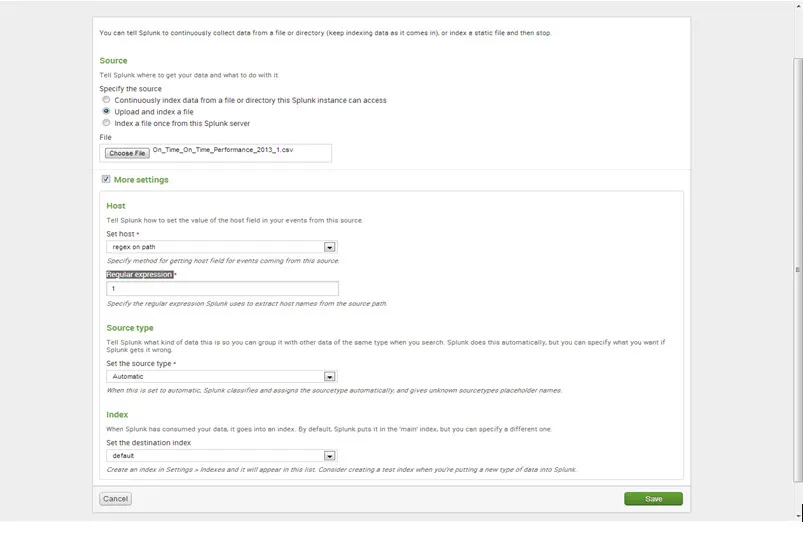
Стъпка 6. Щракнете върху запазване и Splunk показва, че данните от съобщението се индексират успешно.
За да започнете търсенето, щракнете върху Стартиране на търсенето.
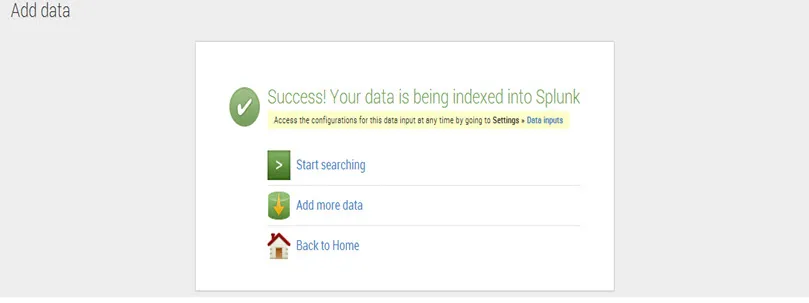
Какво представлява обобщената информация за Splunk
За да видите повече подробности за качените данни, щракнете върху Резюме на данни.
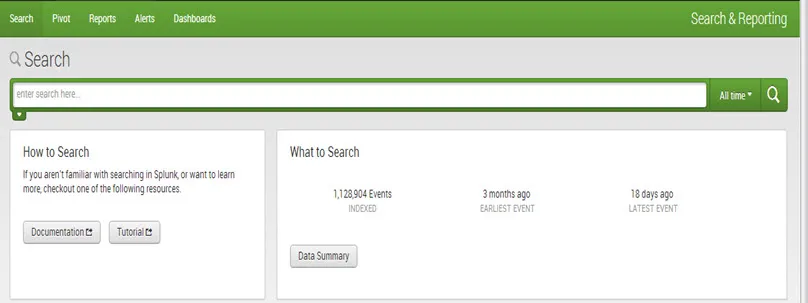
Диалогов прозорец Резюме на данни, който показва три раздела: Хостове, Източници, Видове източници.
Домакинът на събитие обикновено е име на хост, IP адрес или напълно квалифицирано име на домейн на мрежовата машина.
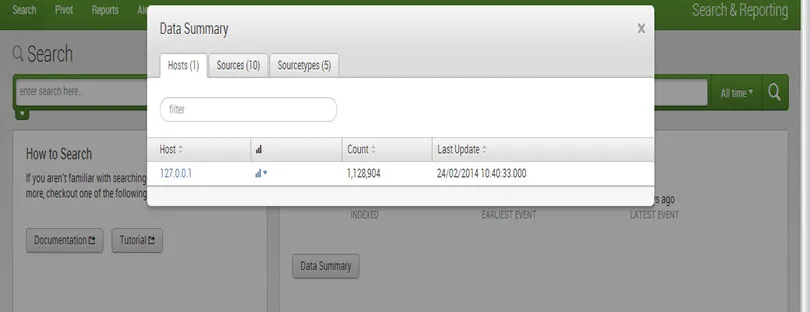
Източникът на събитие е пътят към файла или директорията, мрежовият порт или скриптът.
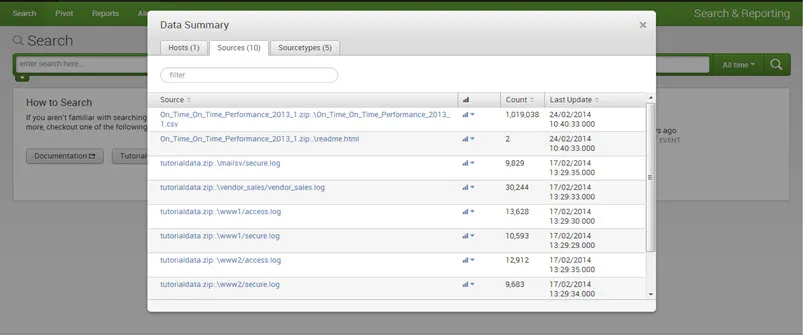
Типът на източника на събитие ви казва какъв тип данни е, обикновено въз основа на това как е форматиран.
Търсене / Разширено търсене:
Най-често използваните команди:
Нагоре / Редки: Тази команда връща горните и редки стойности на даденото поле в лентата за търсене.
Например:

изход:
Статистика: Командата stats се използва статистически изчисления за набор от данни. Подобно е на SQL агрегиране. Има повече от една команда за статистически изчисления. Командите за статистика, диаграма и времева диаграма изпълняват едни и същи статистически изчисления на вашите данни, но връщат малко по-различен изход.
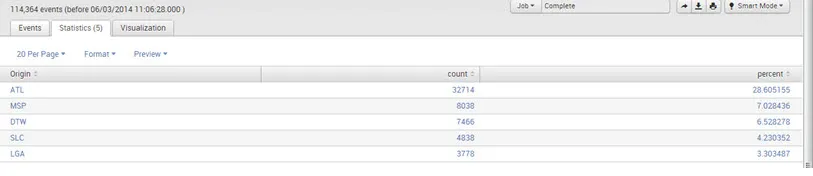
Например:
- Sourcetype = "CSV" | статистика постоянен ток (произход)

изход:

- sourcetype = "CSV" | статистически стойности (UniqueCarrier) по месец

изход:
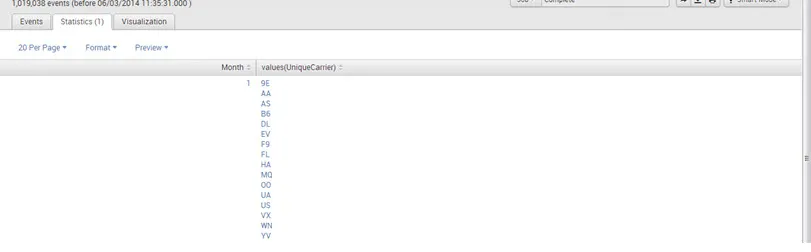
По-долу са статистическите функции, които можете да използвате с командата stats.
Ср. (X): Връща средните стойности на поле X.
Брой (X): Връща броя на събитията в полето X.
Dc (X): Връща броя на отделните стойности на поле X.
Max (X): Връща максималната стойност на поле X.
Мин (X): Връща минималната стойност на поле X.
Сума (X): Връща сумата от стойностите на поле X.
Стойности (X): Връща списък на всички отделни стойности на поле X
Диаграма: Командата диаграма създава табличен изход на данни, подходящ за диаграмиране. Вие определяте променливата на ос x с помощта на над или чрез.
Например: sourcetype = “csv” | стойности на диаграмата (UniqueCarrier) по месец

изход:
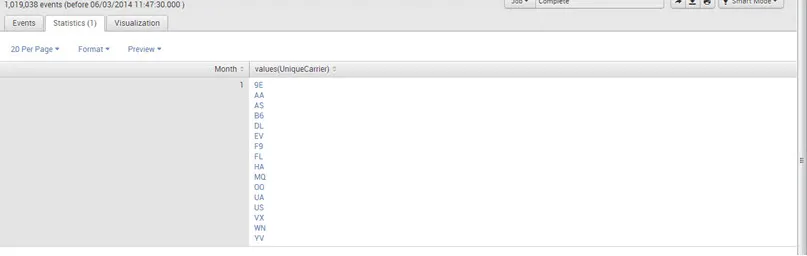
Времева диаграма: Командата timechart създава диаграма за приложено статистическо агрегиране
към поле срещу времето като оста x.
Например: sourcetype = “csv” | стойности на времевата диаграма (UniqueCarrier) по месец

изход:
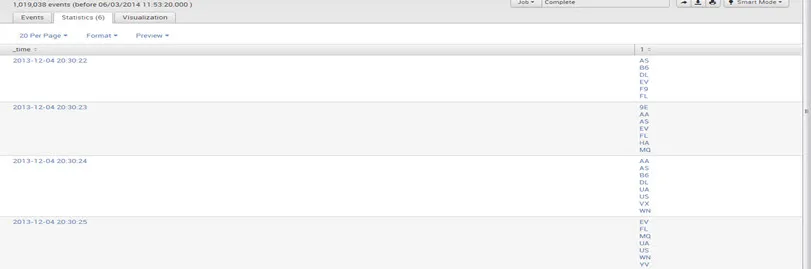
Таблица: Тази команда връща таблица, формирана от полетата, използвани в списъка с аргументи за търсене
Например:
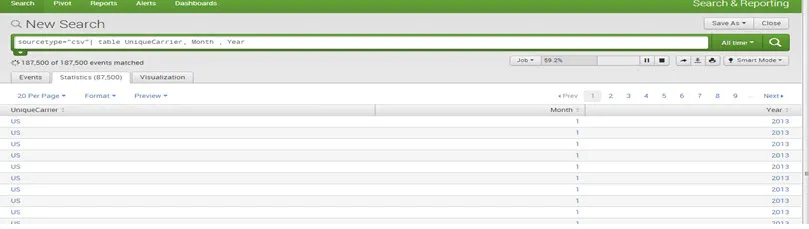
Дедупиране: Премахването на излишните данни е смисълът на командата за филтриране на дедупиране.
Например:
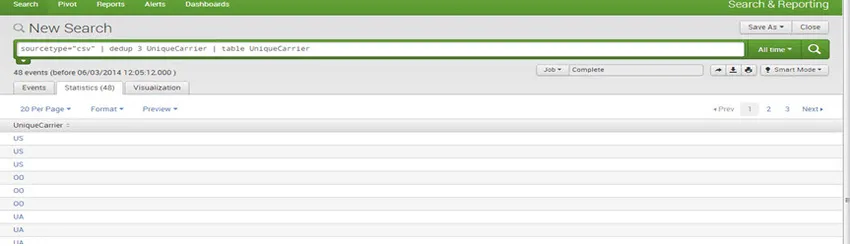
Визуализации:
Графики / отчети Можем да създадем отчети и графики за по-добра визуализация и разбиране. Могат да се съставят всички видове диаграми. Например Pie, Line, Bar, и Area и т.н.
Например:
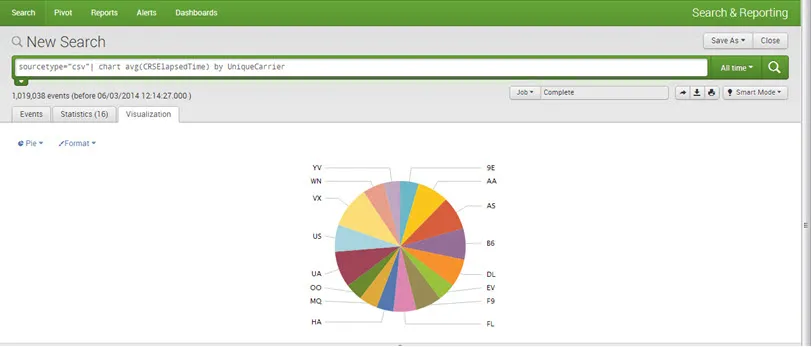
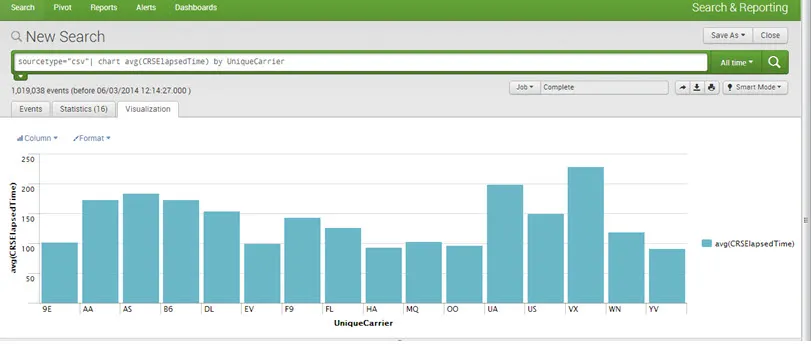
Таблата за управление:
Таблата за управление са най-често срещаните видове изгледи. Всяко табло съдържа един или повече панела, всеки от които може да съдържа визуализации като диаграми, таблици, списъци със събития и карти. По принцип, таблата за управление са съвкупност от търсения и отчети.
За да създадете табло за управление, запазете диаграма / отчет като панел на таблото за управление.
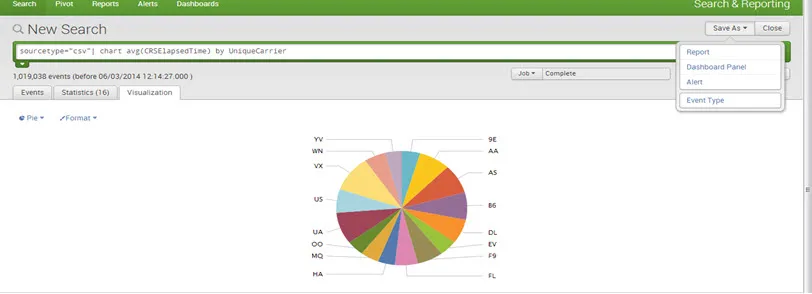 Споменете заглавието, описанието и панела на таблото за управление и го запазете.
Споменете заглавието, описанието и панела на таблото за управление и го запазете.
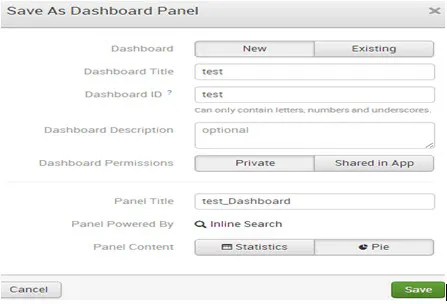
Таблото за управление е създадено успешно. И към vies да кликнете върху таблото за преглед.

изход:
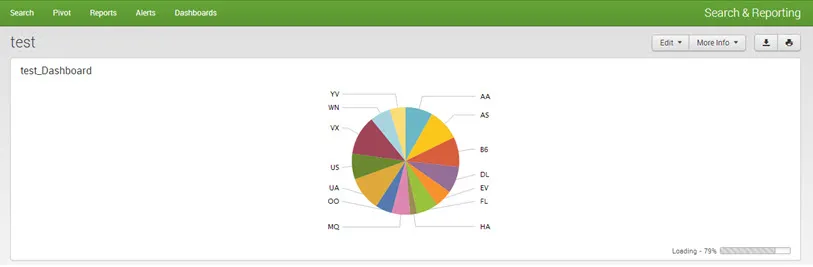
Заключение - какво е сплунк
Splunk е платформата, която се използва за операции в реално време. Използва се за управление на приложения, управление и управление на производителността. Той е свободно достъпен за използване и лесно достъпен. Той помага при визуализирането на данните с помощта на диаграми и графики Може да бъде лесно обучение за начинаещи. Той е и един от основните продукти или инструмент за разработчиците на DevOps и Agile.
Препоръчани статии:
Това е ръководство какво е Splunk. Тук сме обсъдили някои основни понятия на Splunk, стъпки за качване на данни в Splunk и др. Можете също да разгледате следната статия, за да научите повече -
- Въпроси и отговори за интервю
- Разлики в Splunk срещу Spark
- Hadoop срещу Splunk - Открийте топ 7 разлики